
「Luminar 2018 はアマチュアとプロの写真編集を簡素化します。」
写真の編集は、Instagram でワンタップ フィルターを適用するのと同じくらい簡単に行うことも、Instagram で多層のアートワークを作成するのと同じくらい複雑にすることもできます。 アドビフォトショップ. マクプン ルミナール 2018 はその中間であり、簡単なものから上級なものまですべてをカバーします。
私たちは、 こっそり覗く この製品は 10 月に発売されましたが、同社は最終製品が 2017 年 11 月 16 日に発売されると発表しました (現在、割引価格での予約注文が受け付けられています)。 さらに、かつては Mac 専用だったソフトウェアが Windows にも登場しますが、一部の機能は後になるまで Windows バージョンには表示されません。 (社名も変更します) マクプーンからスカイラムまで 2018 年には、マルチプラットフォーム開発者としての新しい立場を反映するために)。
マクプン Luminar 2018は、以前のバージョンと同じツールに加え、より短時間で結果をもたらすいくつかの新しいオプションを使用して、パフォーマンスを強化するためにゼロから再構築されたと述べています。 いくつかの新機能が含まれていますが、 デジタルアセットマネージャー (Adobe Lightroomのライブラリを思い浮かべてください)無料のソフトウェアアップデートを通じて来年までリリースされないため、Luminar 2018のレビュー用にプレリリースコピーを試してみました。 私たちが見つけたのは、アマチュアにもプロにも同様にアピールできる、手頃な価格で優れたフォトエディターです。
ユーザーインターフェース
Luminar 2018 のコントロールは、他の編集プラットフォームを使用した写真家にとっても十分馴染みのあるものです。 アドビライトルーム そして アドビフォトショップ, 簡単に移行できます。 しかし、ワークフローに関しては、Luminar 2018にはいくつかの重要な違いがあります。
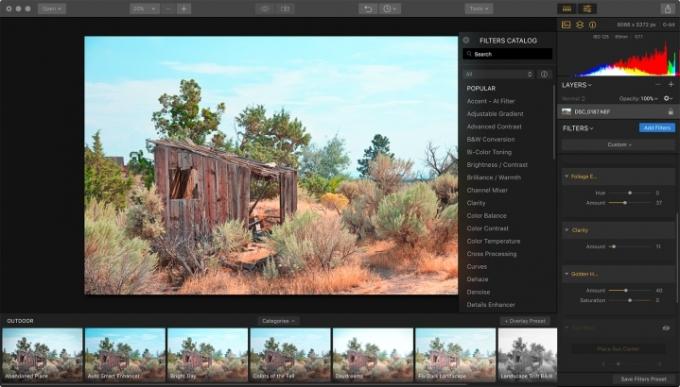
Luminar 2018を起動すると、下部にプリセットのメニューが表示されます。 基本的にフィルターやプリセットを使用すると、ソフトウェアに編集を自動的かつ迅速に適用することができます。 写真編集に取り組む時間、忍耐力、経験がない人にとって理想的であるだけでなく、上級者にとっても最適です。 ユーザーが編集プロセスをいち早く開始するための手段として、コンピューターに編集の矢面に立ってもらい、その後編集作業に入ります。 微調整してください。
プリセットは、編集の種類 (基本または「ドラマティック」) や、ポートレートやストリートなどの写真の種類などのカテゴリ別に整理されています。 ユーザーはお気に入りを保存して、最もよく使用されるオプションを独自のカテゴリに整理することもできます。
Luminar 2018 は、アマチュアでもプロでも同様に編集を簡素化します。
各フィルターにはパーセンテージ スライダーがあり、全体の強度を調整できます。 同時に、プリセットをクリックすると右側にワークスペースが開き、具体的に調整できるすべての設定が表示されます。
たとえば、オート スマート エンハンサーは、人工知能を使用して画像のあらゆる側面を分析および強化するプリセットです。 このプリセットは露出とコントラストをうまく調整していると思いましたが、色の彩度も高くなってしまいました。 さらに詳細に制御するには、色相、彩度、輝度 (HSL) スライダーを使用して色を鮮やかにするとよいでしょう。 彩度スライダーを下にドラッグするだけで、自動スマート エンハンサーのその 1 つの側面をオーバーライドし、HSL を介して手動で色の調整に進むことができます。 つまり、Luminar はユーザーをプリセットのデフォルト設定に拘束することはありません。
もちろん、プリセットをバイパスして、写真編集プロセスを最初から開始することもできます。 一般的なオプション (ポートレートまたはランドスケープなど) からワークスペースを選択することも、特定の調整セットを個別に追加することもできます。 後者では、不要なツールをワークスペースから外したまま、必要な設定のみを追加して、すっきりとしたインターフェイスを実現します。
カスタマイズしたワークスペースはそれぞれ保存できます。 たとえば、色補正、露出、特殊効果専用のワークスペースを作成できます。 カスタマイズのオプションは無限にあるように見えますが、これは Luminar 2018 の最大の強みの 1 つです。
Luminar では、ブラシツールを使用してすべての調整を選択的に適用できるため、局所的な編集も可能です。 これは、Luminar がプリセットのワンクリックのシンプルさと Photoshop などのプログラムの高度な編集機能を組み合わせる方法の 1 つです。
編集経験
Luminar は、Lightroom と Photoshop を組み合わせたようなものです。 確かに、画像管理機能はまだありませんし、Photoshop ほどグラフィック デザインの強力なツールではありませんが、さまざまな要素を組み合わせています。 RAW プロセッサーの幅広いストロークと、調整レイヤーのサポートを含む強力な画像エディターの微調整機能を備えています。 よく知らない人のために説明すると、レイヤーを使用すると、Photoshop と同様に、さまざまな描画モードを選択したり、不透明度を調整したりできます。 レイヤーを使用すると、調整セット全体をマスクしたりコピーしたりするオプションもあります。 これらのレイヤーは削除でき、元の画像に「ダメージを与える」ことはありません。そのため、写真編集の専門家がワークフローでレイヤーを利用するのです。
Luminar 2018 には、多数の独自のフィルターと調整が追加されています。 私たちのお気に入りの 1 つは太陽光線フィルターです。これを使用すると、人工の光線を追加し、周囲のエリアの輝きを調整できます。 正しく行うと、効果がリアルに見えます。
1 の 14
回避して燃やす も新しく、フィルム時代の手法を模倣しています。 写真編集としては新しいものではありませんが、Luminar 2018 ではツールが簡素化され、使いやすくなりました。 私たちが気に入っているもう 1 つのツールは、マスキングを必要とせずに青空の強度を調整するデジタル偏光フィルターです。
ブラシ ツールは確かに便利ですが、トラックパッドの単純なスワイプやスクロール ホイールのフリックでブラシ サイズを変更できる Lightroom の機能を見逃していました。 Luminar 2018には、コンピューターがエッジを検出してより正確に選択できるようにする自動マスクオプションも含まれていません。 また、修復ブラシなどのいくつかのツールを使用すると、Luminar 2018 では Photoshop に比べて 45 メガピクセルのファイルの作業が少し遅くなることがわかりました。
プロとアマチュア向けの編集ツールの優れた組み合わせ
Luminar 2018は、最も人気のある編集プログラムの最高のツールのいくつかと、自動化されたプリセット、使いやすいスライダー、レイヤーを組み合わせています。 プログラムのカスタマイズ可能なワークスペースを使用すると、頻繁に使用する機能を有効にし、まったく使用しない機能を非表示にすることができます。
Luminar 2018 では、太陽光線、回避、焼き込みなどの独自のフィルターや調整が多数追加されています。
約束されている2018年のアップデートにより、このプログラムはLightroomと同等のものになりますが、Luminarは太陽光線フィルターや偏光フィルターなど、Lightroomにはないツールをいくつか提供します。 一方、Lightroom は、自動マスキング オプションや高速修復ブラシ パフォーマンスなど、Luminar にはないいくつかの機能を提供します。
Macphun 氏は Digital Trends に対し、Luminar が Lightroom や Photoshop の座を奪われるとは期待していないが、強力な競争相手であると考えていると語った。 実際、同社では顧客が Luminar、Lightroom、Photoshop を組み合わせて使用していることを確認しています。 また、Luminar は、Lightroom や Photoshop を通じて Adobe 製品を補完します。 プラグイン. たとえば、Luminar で写真にプリセットを適用し、Photoshop で画像を微調整できます。
Luminar は、新規ユーザー向けに 69 ドル、以前のエディションの所有者向けに 49 ドルで販売されており、11 月 2 日までは 10 ドル引きの事前注文割引が適用されます。 16. 同じソフトウェア ライセンスは、同じ家庭内の最大 5 台の異なるコンピュータでも使用できます。 このファミリーの新参者である Windows バージョンは、すぐには macOS バージョンと同等の機能を持ちません。 特定のワークスペース、クローンおよびスタンプ ツール、ブレンド モード、明度マスキング、反転および回転、およびその他のいくつかの機能は、年末までに無料アップデートで提供される予定です。
全体として、Luminar 2018は初心者や愛好家にとって優れた写真エディタであり、一部のプロの写真家さえも満足させるのに十分な機能を備えています。 Adobe の Creative Cloud サブスクリプション プラットフォームから脱却したいと考えている写真家にとって、Luminar は時間をかけて無料トライアルを試し、ツールが自分のスタイルやワークフローに適合するかどうかを確認する価値があります。
編集者のおすすめ
- Adobe Lightroom の最良の代替品
- Nik Collection 3 の印象的な新しいレンズ補正は Adobe を上回っていますが、それだけで十分でしょうか?
- GIMP vs. フォトショップ
- ルミナアクセント A.I. 顔を認識してより自然な即時編集ができるようになりました
- Luminar のライブラリの速度が向上し、画像を手動でインポートする必要がなくなりました




